パソコンからMP3プレーヤーに音楽を入れる方法について記載しています。※USB接続ができるMP3プレーヤー前提です。
必要なもの
MP3プレーヤーに音楽を入れる際に必要となるものは以下の通り。
- USB接続できるMP3プレイヤー
- USBケーブル(パソコンに直差しできるMP3プレーヤーなら不要)
- パソコン
- mp3に変換した音楽ファイル
MP3プレーヤーは基本mp3形式でしか再生できないのであらかじめmp3に変換しておく必要がある。mp3に変換する方法についてはこちら↓。
USBケーブルについて、付属されているものでOKなのだが商品によっては付属されていない場合がある。付属されていない、あるいは失くした場合は基本ミニUSB-Bの充電/データ通信用(USB A – USB miniB)のものを使うとおおむねどうにかなるが、MP3プレーヤーによっては別のUSBケーブルが必要になる場合がある。
なのでまずはMP3プレーヤーの型番で調べて必要となるUSBケーブルの規格を確認しておくのが吉。
MP3プレーヤーに音楽を入れる手順
MP3プレーヤー内にフォルダがない、あるいは新規で作る場合はまずデスクトップ画面上で右クリックをして「新規作成」→「フォルダー」を選択する。
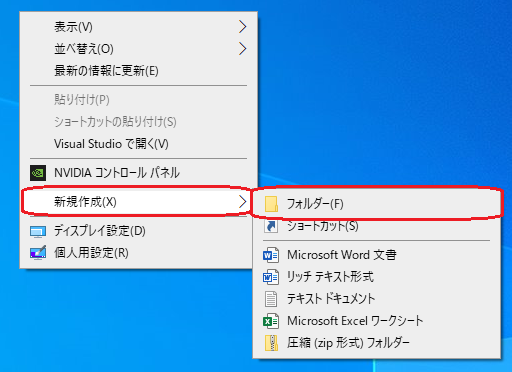
名前を入力する(これはプレイリスト名になる)。

作成したフォルダをダブルクリックして開き、mp3プレーヤーに入れたいmp3ファイルをここに入れる。切り取って入れるかコピーして入れるかはお好みで。
MP3プレーヤーをパソコンにUSB接続する。MP3プレーヤーが正常に認識されたら先ほど作ったフォルダを右クリックして「切り取り」もしくは「コピー」を選択し、MP3プレーヤーのドライブを選択して右クリック→「貼り付け」を選択する。
MP3プレーヤーにすでにフォルダがあってそれに入れる場合はmp3ファイルを切り取りもしくはコピーをして、該当のフォルダに貼り付ける。
これでMP3プレーヤーに音楽が挿入される。
曲順がおかしい場合
音楽を入れた後MP3プレーヤーを起動させると表示される曲の順番がおかしいことがある。あいうえお順など特定の順番にしたい場合はこちら↓。
アーティスト名などが表示されない場合
アーティスト名、作曲者などが表示されない場合は楽曲情報(タグ)を編集する必要がある。楽曲情報を編集する方法についてはこちら↓。
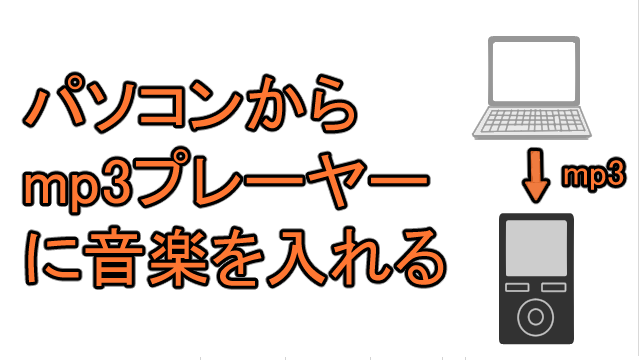





コメント